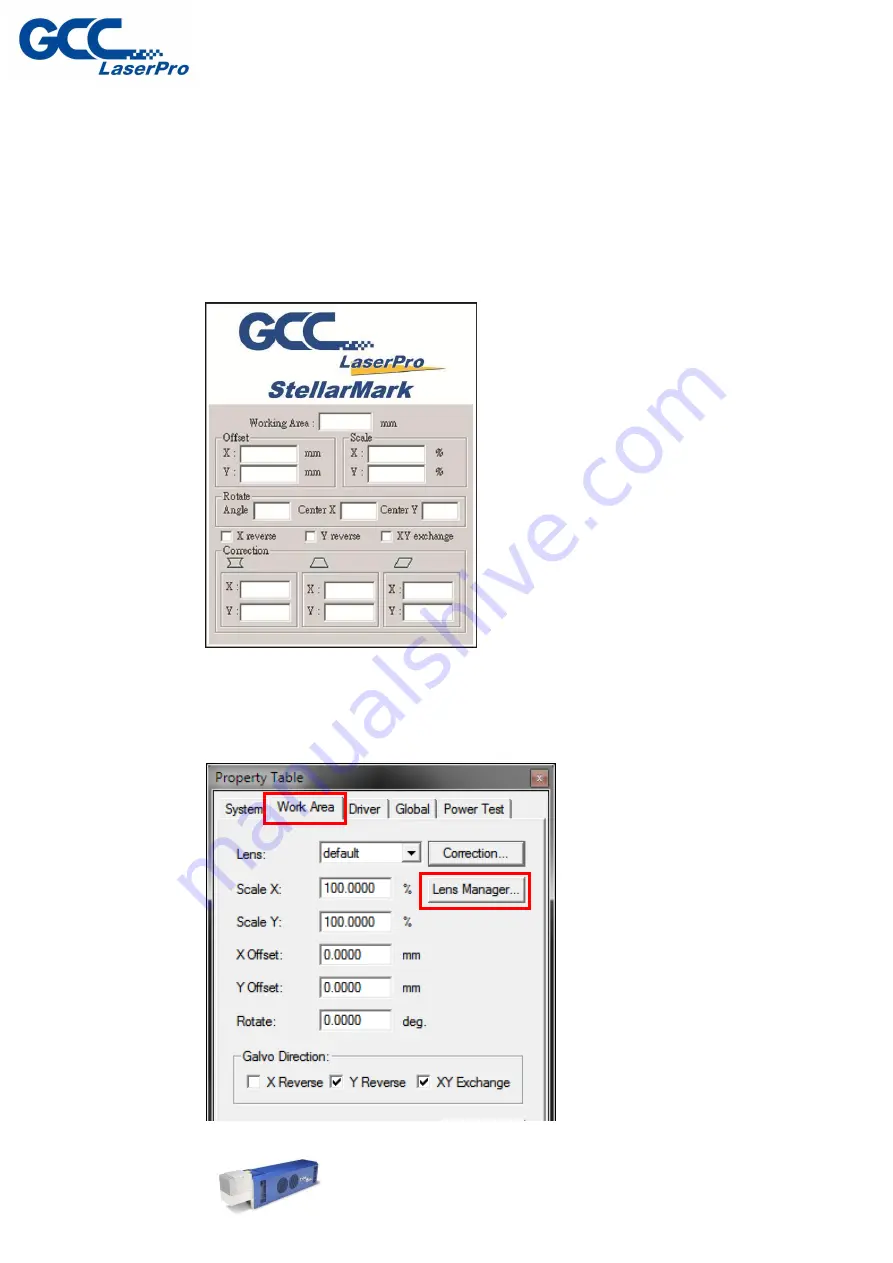
StellarMark CIIS/CIIP Series User
’
s Manual
73
7.2 Lens Parameter Card
Before you start to operate the machine, the output scale of machine and the
marking software must be adjusted to match each other.
Or the marking lines will be distorted or will have an improper scale of the
marking content.
Step 1.
Take out the lens parameter card from the accessory kit
Step 2.
Open G-Mark marking software
Step 3.
Click on work area from property table and press
“Lens Manager…”
Summary of Contents for StellarMark C Series
Page 8: ...StellarMark CIIS CIIP Series User s Manual 4...
Page 9: ...StellarMark CIIS CIIP Series User s Manual 5...
Page 10: ...StellarMark CIIS CIIP Series User s Manual 6...
Page 11: ...StellarMark CIIS CIIP Series User s Manual 7...
Page 27: ...StellarMark CIIS CIIP Series User s Manual 23 Control Unit...
Page 43: ...StellarMark CIIS CIIP Series User s Manual 39 Step 8 Select your series model type...
Page 48: ...StellarMark CIIS CIIP Series User s Manual 44 Step 7 Register Parallels Desktop...
Page 84: ...StellarMark CIIS CIIP Series User s Manual 80 Chapter 8 Error Message...
Page 92: ...StellarMark CIIS CIIP Series User s Manual 88 Chapter 10 Basic Maintenance...
Page 97: ...StellarMark CIIS CIIP Series User s Manual 93 Chapter 11 Appendix...






























